Fenêtre Delivery (Livraison)
Pour ouvrir le module livraison, cliquez sur le menu Projet et sélectionnez Livraison. Cette action ouvrira un écran présentant toutes les commandes qui sont autorisées à la livraison.
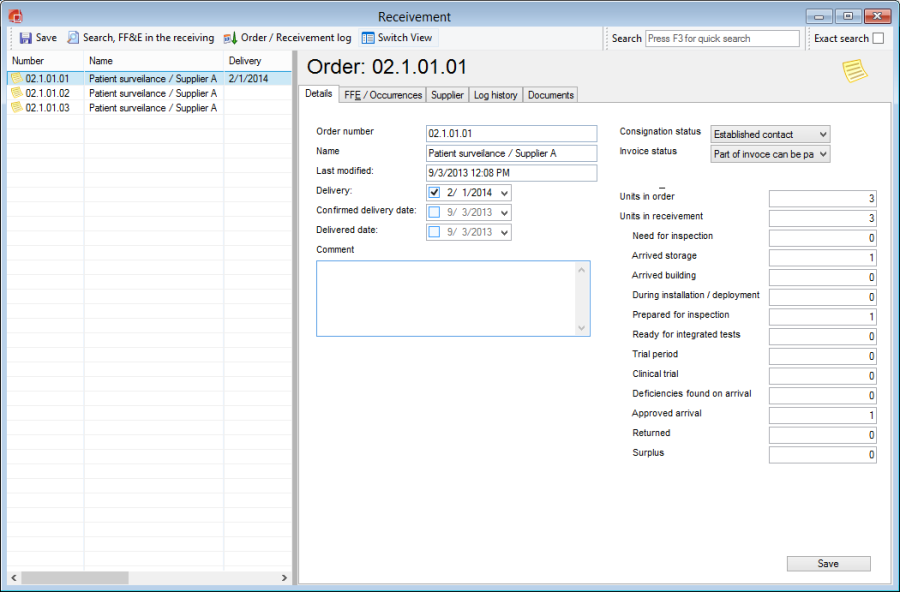
La liste des commandes peut être configurée pour qu'elle apparaisse soit sur le côté gauche, soit au-dessus des détails. La liste peut également être affichée sous forme d'icônes petites ou grandes si vous voulez avoir plusieurs commandes sur la liste. Faites un clic droit sur la liste pour afficher ces options. La liste peut également être exportée vers Word ou Excel à l'aide des touches de raccourci-clavier Ctrl+W/Ctrl+E. |
Recherches
Vous pouvez rechercher des commandes en utilisant le champ Recherche, Items en cours de livraison dans le menu du haut. La recherche lance une recherche en parcourant toutes les commandes qui contiennent des parties du mot que vous recherchez. Le mot que vous recherchez peut comporter un numéro de commande, nom de commande, numéro de contrat, nom de contrat ou de fournisseur. Si vous sélectionnez exact search (Recherche exacte), le programme ne fera que rechercher exactement ce que vous saisissez dans le champ "Recherche". Vous pouvez également utiliser des caractères aléatoire (* ou ?) pour élargir le résultat des recherches. * sert à définir un ou plusieurs caractères aléatoires, alors que ? sert à définir un caractère aléatoire. Si vous effectuez une recherche sans sélectionner Recherche exacte, le programme saisira automatiquement un caractère * devant et derrière le mot que vous recherchez.
Détails
L'onglet Détails affiche les informations générales concernant la commande, le statut de la commande et un aperçu du statut des occurrences/individus figurant sur la commande. Le statut d'une commande est défini par le projet, qui est à la fois la quantité des différents statuts et leurs noms. Une fois qu'une commande a été autorisée en vue de la livraison, le statut se verra automatiquement affecté en tant que première alternative. Les statuts de toute la commande n'ont pas de rattachement direct aux statuts des occurrences/individus des Items. Cecl peut s'afficher dans la liste des commandes et, pour l'item pris isolément dans la fenêtre de Recherche (voir Recherches et listes résiduelles-).
Sous Items/Occurrences, vous pouvez afficher la quantité d'items indiquée sur une commande et leur statut. Les différents statuts des items (occurrences et individus dans une commande) sont définis par le projet et ne sont pas directement rattachés aux statuts de la commande. La première ligne affiche le nombre d'occurrences/d'individus qu'il y a au total pour la commande. La ligne suivante indique combien d'entre eux ont enregistré un statut de livraison. Les lignes suivantes présentent les différents statuts et la quantité de chacun d'eux.
Onglets de la fenêtre Livraison
L'onglet suivant est appelé Item/occurrences (items/occurences) et c'est l'endroit où vous enregistrez le statut et les informations sur l'occurrence/l'individu ; voir Déclaraton à la livraison de FF&E_occurrences. Les onglets restants sont spécifiques au projet ; ils peuvent donc varier d'un projet à un salon. Le projet peut ajouter des onglets et des champs où vous pouvez inscrire davantage d'informations).
Barre d'outils
Outre un bouton Save (Enregistrer) que vous utilisez pour enregistrer les informations sur la commande, il y a également un bouton cherchant à ouvrir la fenêtre de recherche (voir Recherches et listes résiduelles) et un qui ouvre l'historique. Ce fichier journal contient toutes les modifications effectuées au niveau de la commande.
.png)